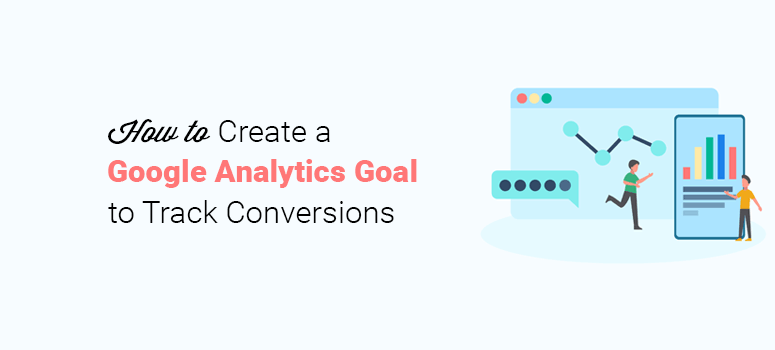
¿Desea realizar un seguimiento de las conversiones estableciendo objetivos en Google Analytics?
Puede establecer objetivos en Google Analytics para realizar un seguimiento de todas las conversiones que se le ocurran, como la tasa de registro, las ventas, etc.
En este artículo, le mostraremos cómo configurar objetivos en Google Analytics para realizar un seguimiento de las conversiones.
¿Qué es un objetivo de Google Analytics?
Un objetivo de Google Analytics le permite supervisar las actividades específicas de los usuarios en su sitio. Por ejemplo, puede crear un objetivo en Google Analytics para medir sus ventas, las visitas a una página de destino, los envíos de formularios de contacto, etc.
Cada interacción de la que realice un seguimiento en su sitio web puede desglosarse en uno de los 4 tipos de objetivos de Google Analytics:
- Destino
- Duración
- Páginas/Visita
- Eventos
Google Analytics también le permite añadir valor a cada conversión e incluso puede generar informes específicos de objetivos para su consulta.
Existen 2 métodos para realizar un seguimiento de las conversiones en Google Analytics. Echemos un vistazo a cada método para crear objetivos de Google Analytics.
- Seguimiento automático de las conversiones con un plugin
- Seguimiento manual de las conversiones mediante la creación de un objetivo de Google Analytics
Método 1: Seguimiento automático de conversiones con un plugin
MonsterInsights es el mejor plugin de Google Analytics para WordPress. Se convierte en una parte de su área de administración de WordPress y muestra un registro detallado de sus conversiones sin tener que iniciar sesión en su cuenta de Google Analytics.
Con MonsterInsights, puede configurar el seguimiento de conversiones de Google Analytics en unos pocos clics. Es un proceso automático y no necesita añadir ningún código adicional en su sitio ni configurar su cuenta de Analytics.
MonsterInsights viene con múltiples complementos que le permiten realizar un seguimiento de varias conversiones. Echemos un vistazo a los complementos MonsterInsights que puede utilizar para realizar un seguimiento de las conversiones.
Rastree Transacciones de Comercio Electrónico con el Complemento de Comercio Electrónico
Si usted es dueño de una tienda de comercio electrónico, entonces usted necesita para activar el MonsterInsights comercio electrónico addon. Una vez que haya habilitado el complemento, puede realizar un seguimiento de las conversiones sin ninguna configuración adicional.
El informe incluye la tasa de conversión, los ingresos, el valor medio del pedido y mucho más. También puede averiguar qué productos están consiguiendo más ventas y los ingresos generados por cada producto.
Con esta información, puedes priorizar tus campañas de marketing para invertir tiempo y dinero en la dirección correcta.
Además, el informe de conversiones también te mostrará el número total de clics de “añadir al carrito” y el número total de carritos abandonados para entender cómo de bien está convirtiendo tu tienda de eCommerce.
[alert style=”info”]Relacionado: Cómo configurar el seguimiento de eCommerce de Google Analytics para WooCommerce[/alert]
Seguimiento de los envíos de formularios con el complemento Forms
Configurar el seguimiento de envíos de formularios para cada formulario puede ser una tarea agitada. Afortunadamente, sólo tiene que instalar el complemento de seguimiento de formularios una vez y todos los envíos de formularios de su sitio se rastrearán automáticamente.
El Complemento de Rastreo de Formularios deMonsterInsights rastrea todos los formularios de su sitio web automáticamente y muestra los resultados en el panel de administración de WordPress.
Puedes ver el total de impresiones, conversiones y tasas de conversión de cada formulario por separado.
Ahora que ya sabes cómo realizar un seguimiento de las conversiones con MonsterInsights fácilmente, vamos a echar un vistazo a cómo crear manualmente los objetivos de Google Analytics.
Método 2: Creación manual de un nuevo objetivo en Google Analytics
Antes de crear un objetivo de Google Analytics, necesita saber cómo añadir Google Analytics en WordPress.
Una vez que haya integrado Google Analytics con su sitio, acceda a su cuenta de Google Analytics y haga clic en la URL de su sitio web para empezar a crear un nuevo objetivo.
En la navegación de la izquierda, haga clic en la opción Admin y, en la columna Ver, haga clic en la opción Objetivos.
A continuación, debe hacer clic en el botón + Nuevo objetivo para añadir un nuevo objetivo en Google Analytics.
En esta página, debe añadir una descripción y otros detalles relacionados con su nuevo objetivo. Hay 4 tipos de objetivos en Google Analytics y usted debe seleccionar el tipo correcto que se adapte a sus necesidades.
Para ayudarle a comprender el proceso manual, añadiremos un objetivo de envío de formulario de contacto para realizar un seguimiento de las conversiones.
En primer lugar, debe introducir el nombre de su objetivo y seleccionar un tipo de objetivo.
Haga clic en el botón Continuar.
A continuación, puede añadir los detalles del objetivo que incluyen la categoría, la acción y la etiqueta. Esto es lo que puede hacer
- Categoría: introduzca Formularios de contacto
- Acción: introduzca Conversión de formulario
- Etiqueta: introduzca el ID del formulario de contacto (Por ejemplo, el plugin WPForms establece un ID para cada formulario como wpform-form-124521)
Dado que se trata de un objetivo de envío de formulario de contacto, es posible que no tenga ninguna cifra que añadir en el campo Valor. Alternativamente, si crea un objetivo para los productos de su tienda de comercio electrónico, entonces puede añadir un valor específico para su objetivo.
Haga clic en el botón Guardar para crear manualmente un objetivo de evento de envío de formulario en Google Analytics.
Esperamos que este artículo le haya ayudado a aprender a crear objetivos de Google Analytics para realizar un seguimiento de las conversiones. También puede consultar nuestra guía sobre cómo habilitar el seguimiento de desplazamiento en WordPress con Google Analytics.
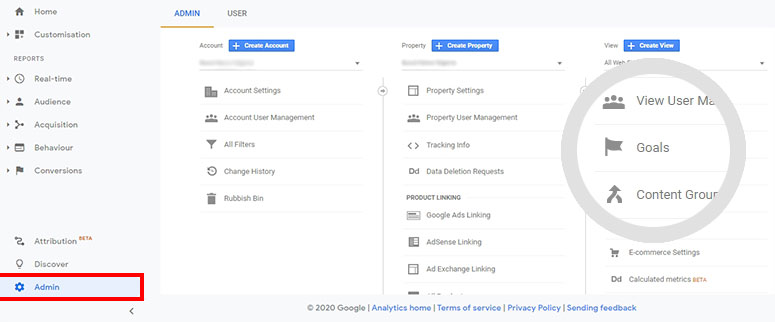

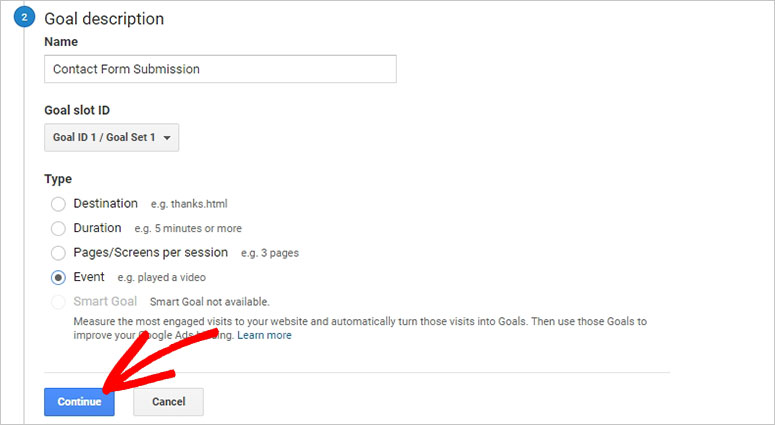
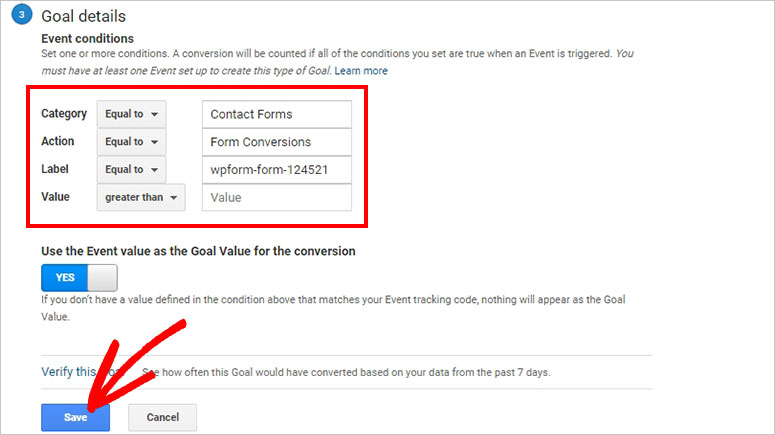

Comentarios Deja una respuesta